如何将Android备份到Mac-将Android文件备份到Mac的顶级方法
安卓设备可能会在系统更新,恢复出厂设置等时丢失重要数据。因此,用户需要知道如何将Android备份到Mac。本文将帮助用户了解如何从Android设备为Mac保留数据备份,并在需要时将其还原。
第1部分:将Android备份到Mac的最佳方法
最好的备份软件万兴手机管家,这是一个非常强大的工具,只需单击一下即可将所有类型的Android设备数据传输到Mac。请查看下面的主要功能,以了解有关此工具功能的更多信息。

灵活地备份和传输Android数据到Mac
- 在Android和计算机之间传输文件,包括联系人,照片,音乐,短信等。
- 管理,导出/导入您的音乐,照片,视频,联系人,短信,应用等。
- 将iTunes传输到Android(反之亦然)。
- 在计算机上管理您Android设备。
- 与Android 8.0完全兼容。
第2部分:如何通过1次点击将Android备份到Mac
如果想将备份Android联系人保留为mac或将Android照片备份到Mac,万兴数据专家已被证明是将设备数据从Android设备传输到Mac的最佳工具。用户须按照以下说明成功完成此任务。
步骤1.在Mac计算机上下载并安装软件。
步骤2.启动软件后,使用USB电缆连接设备。现在点击主页上的“转移”,如下图所示,等待软件自动检测Android设备。如果工具无法检测到设备,请转到“设置”菜单并在设备上启用USB调试。

步骤3.将Android设备连接到该工具后,可以从顶部选项卡中选择数据类型以继续。预览并选择Android数据,单击“导出”将其传输到Mac。

等待几分钟后成功完成Android设备备份到Mac。
第3部分:如何使用备份应用程序将Android备份到Mac
用户可以使用USB线将Android设备简单地连接到个人Mac计算机,转到设备驱动器并将设备上的所有可用信息复制到计算机驱动器。使用备份名称和日期重命名该文件夹,只能复制所有可用信息,但会错过应用数据。因此用户可以使用以下应用将Android设备备份到Mac计算机。
1.Helium Premium
Helium Premium(4.99美元)是适用于Android设备的绝佳应用程序,它可以在存储服务或云同步(如Dropbox,Google Drive和Box)上安排备份。用户可以从Google Play商店下载免费工具,但需要购买完整版。
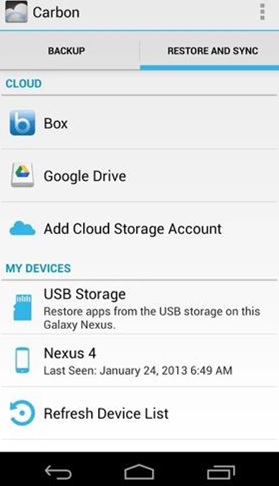
2. G云备份
G 云备份是备份设备数据的便捷服务,用户可以根据需要手动下载并保存在Mac上。这个应用程序有一个免费的1 GB存储空间,可以支付额外的存储空间(32美元每年32美元)。
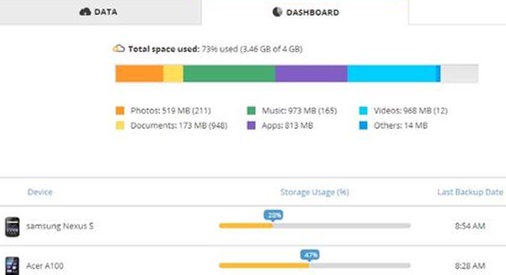
3. MyBackup Pro
MyBackup Pro(4.99美元)是无根和Android设备的另一种选择,可以在Android设备上从Google Play商店购买此应用,并将其用于Android设备备份。
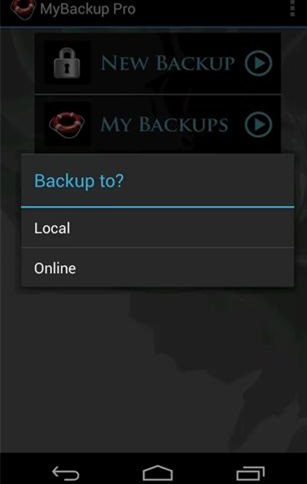
4.Titanium
如果是root用户,可以从Play商店购买Titanium Backup Pro Key(6.58美元)。需要下载另一个免费应用程序Titanium Backup。首先下载并安装免费应用程序,然后购买专业应用程序以解锁其他高级功能,以保持从root用户设备备份。
第4部分:如何将文件从Mac传输到Android
可以将备份文件从个人Mac计算机轻松恢复到Android设备,万兴手机管家是以最简单的方式完成此任务的最佳工具。按照以下说明将所需文件从Mac传输到Android:
步骤1.在Mac上启动软件,然后从所有模块中选择转换。
步骤2.使用USB线连接Android设备,让工具自动检测设备。
步骤3.如果要将照片,音乐,视频,联系人等从Mac传输到Android手机,转到顶部的数据类别选项卡,然后单击“导入”图标将数据传输到Android手机。
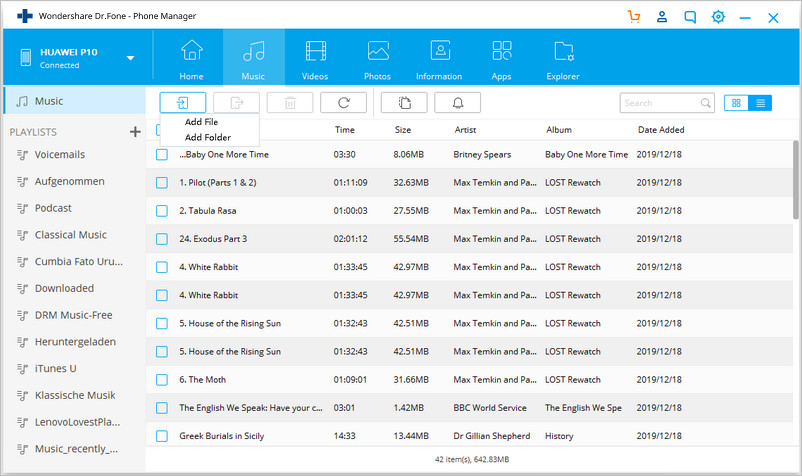
几分钟后,就可以在设备上获取传输的文件。
要保护Android设备的设备数据,需要备份以及以后还原它们。万兴手机管家是一个功能强大的工具,可以轻松完成这些任务。







